Да ли је могуће да штампате датотеку са телефона на штампачу?

- 4961
- 1465
- Mr. Wilbert Price
Ако желите да одштампате документ или фотографију са телефона, не морате бацати ове датотеке на рачунару. Баците их директно на штампач кроз складиштење у облаку, Гоогле услуге, Блуетоотх или Ви-Фи. Такође можете да користите УСБ кабл ако уређаји подржавају такву везу.

Како направити штампање датотека са паметног телефона.
Гоогле Цлоуд Принт за Андроид
Ако имате паметни телефон заснован на Андроиду, Гоогле услуге ће вам помоћи. За почетно подешавање потребан вам је рачунар. Тада ћете исписати документе без њега.
- Инсталирајте Гоогле Цхроме Обсервер на рачунар и покрените.
- Кликните на дугме у облику три бода. То је изнад панела маркера на горњем десном углу.
- Поинт "Подешавања".
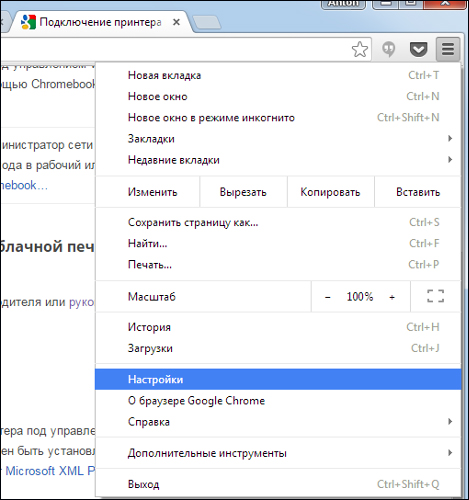
- Пријавите се у одељку "Корисници". И на паметном телефону и у прегледачу би требали бити иста пријава.
- Кликните на линк "Покажи додатно".
- Помичите се на страницу доле. Пронађите одељак "Виртуал штампач".
- Дугме "постављено".
- "Додати".
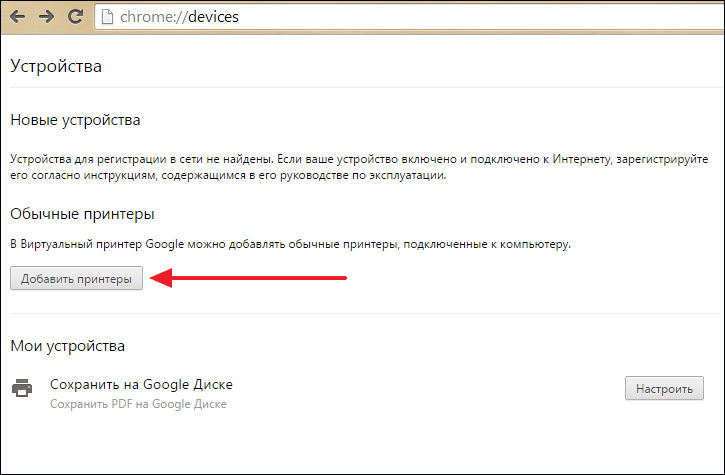
- Изаберите уређај.
- Ако је уређај повезан са рачунаром, биће регистрован у вашем профилу.
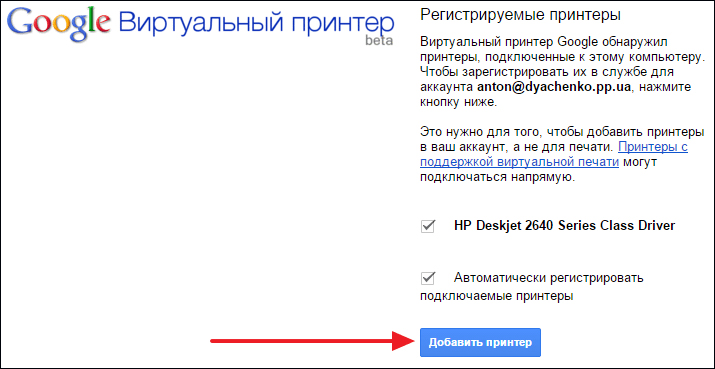
- Инсталирајте апликацију за штампање Гоогле Цлоуд на телефону. То је на плаи-мар тржишту.
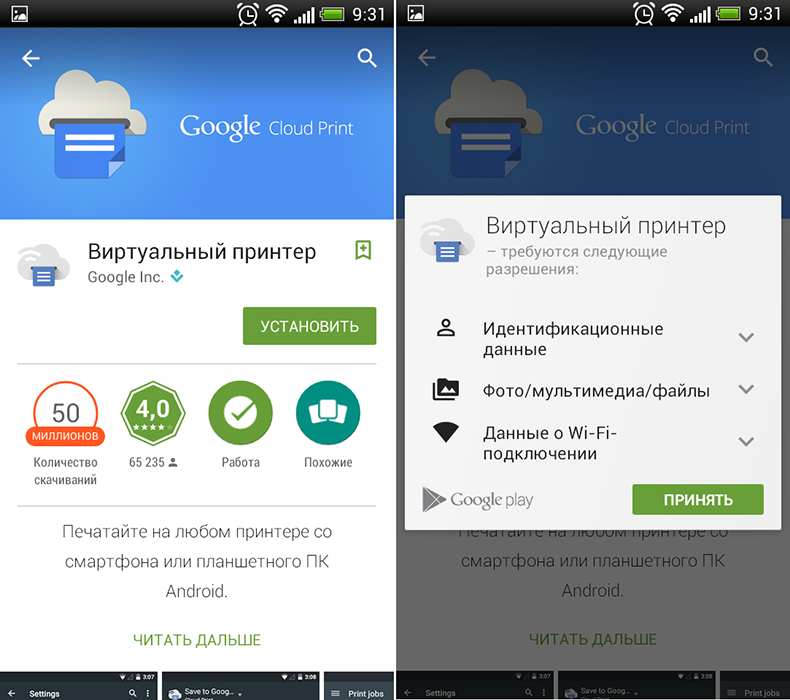
- Након тога, појавиће се нова опција у Андроид менију - "Штампање".
У неким паметним телефонима ова функција је у почетку. Често се додаје новим моделима. Да бисте га активирали:
- Отворите подешавања.
- Поинт "Систем".
- Одељак "Штампање".
- "Виртуелни штампач".
- "Додати".
- Изаберите опрему.
- Сада можете да штампате датотеке путем менија "Схаре".
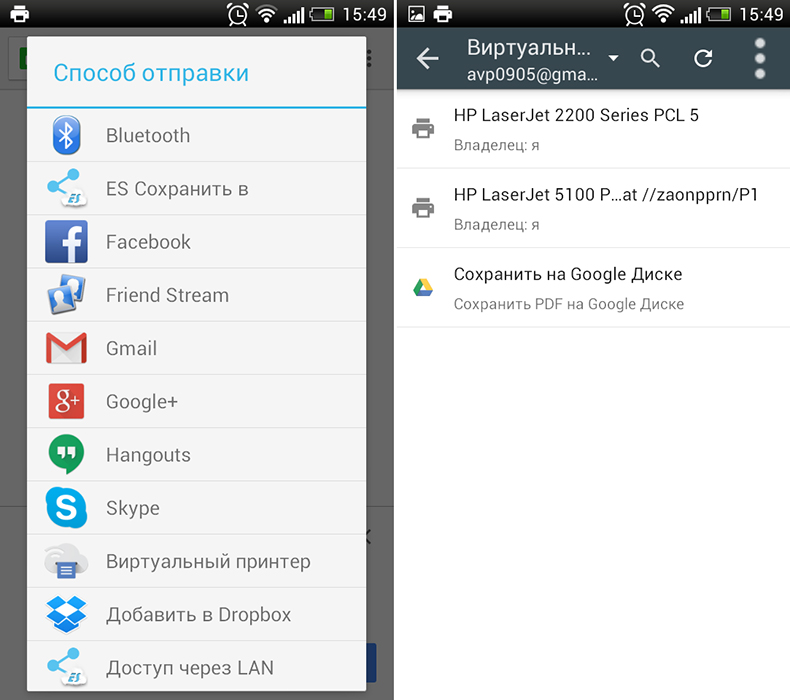
Зидари за иПхоне
ИПхоне је такође доступан таква функција - ваздушни отисак. Аутоматски се конфигурише. Један услов-мобилни уређај са штампачем мора бити повезан на једну Ви-Фи мрежу.
- Отворите датотеку на телефону. На пример, фотографија из галерије. У неким апликацијама за ИОС не можете да прикажете документ за штампање.
- Кликните на "Општи приступ", "Схаре" или "Извоз". У различитим програмима ово дугме изгледа другачије: квадрат са стрелицом, кружна стрелица, три бода.
- Појавиће се доступне акције. Додирните "Штампај" - Ово је икона у облику штампача папиром.
- Ако није тамо, кликните на "Још" (икона у облику елипса) и пронађите жељено дугме на листи.
- Ставка "Изаберите штампач". Програм ће пронаћи гадгете са функцијом ваздуха.
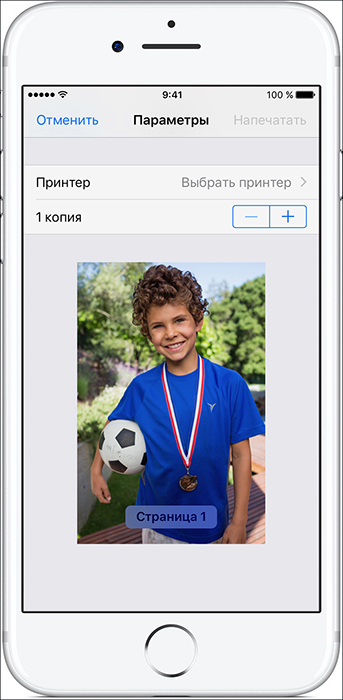
- Навести број примерака документа.
- Распоредите друге параметре (на пример, бројеви страница).
- Кликните на "Штампај".
Не сви МФП немају Ви-Фи. Зрачни призор такође може да ради кроз локалну мрежу. Причврстите гадгет на ПЦ ЛАН порт. Покушајте да пошаљете нешто са иПхоне-а. Ако је уређај повезан са УСБ-ом, ништа неће успети. Требао би бити на истој мрежи са иПхоне-ом.
Важан. Произвођачи не додају често ову технологију својим производима. Погледајте карактеристике уређаја за штампање, да ли ради са ваздушним отиском. Одговарајућа марка треба да буде у њеном случају. Листа подржаних модела је на Аппле веб локацији.Ако ваш гадгет није погодан, можете "обмањивати систем". Користите ПРИНТОПИА или програме активатора за ваздух. Само се бавите њима: Инсталирајте, стартујте, укључите. Нажалост, ове комуналне услуге раде само под Мац ОС-ом.
Бежична веза
Да се штампа путем Ви-Фи-а на штампачу, мора да подржава бежичну мрежу. Сваки уређај има своју методу везе. Постоје детаљи у упутствима и на веб локацији произвођача. Али рутер мора бити додатно конфигурисан:
- Повежите га са рачунаром.
- Отворите прегледач и напишите у адресној траци "192.168.0.1 "или" 192.168.1.1 ". ИП може бити другачији. Зависи од модела рутера.
- Унесите пријаву / лозинку. Подразумевано је администратор / администратор.
- Идите на поставке бежичне везе - ВПС сетуп.
- Пронађите подешавање заштите безбедности и активирајте заштиту.
- Искључите филтрирање МАЦ адреса.
- У Ви-Фи параметрима или на случају рутера треба да постоји ВПС дугме. Кликни. Или покрените диск који је дошао са модемом и на њему ћете пронаћи параметре бежичне мреже.
- Притисните дугме ВПС на уређају за штампање. Немојте оклевати. Ако то урадите за две минуте или касније, уређај се неће повезати.
- Ако то не успе, покушајте поново.
Требало би да постоји паметни телефон у истој мрежи. Идите на његове поставке, отворите параметре бежичне везе и повежите се.
Апликације за "бежично" штампање
За штампање са телефона су погодни исти штампани и ваздушни отисак у облаку. Али постоје и друге апликације. На пример, Штампарија за Андроид.
- Инсталирајте и покрените га.
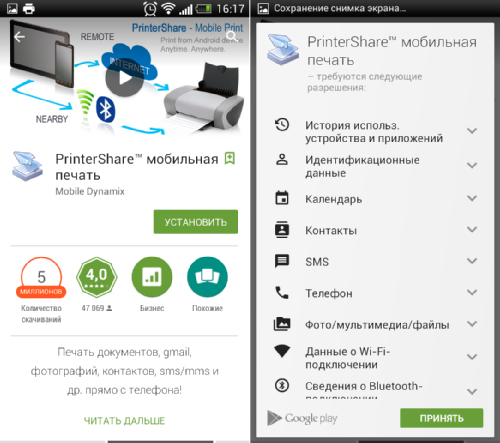
- Тапните на "Изаберите".
- Изаберите врсту уређаја. Претрага ће почети.
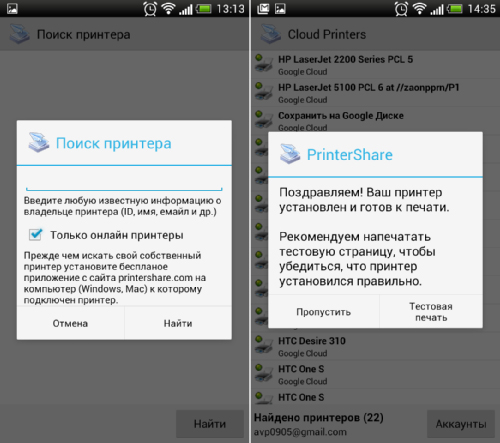
- Додајте уређај.
- У раним верзијама морате да кликнете на "Геар" и отворите мени "Штампачи".
- Ако је празно, клизните се "није изабрано".
- А онда - ВИ -ФИ.
- Сада можете да штампате податке са телефона.
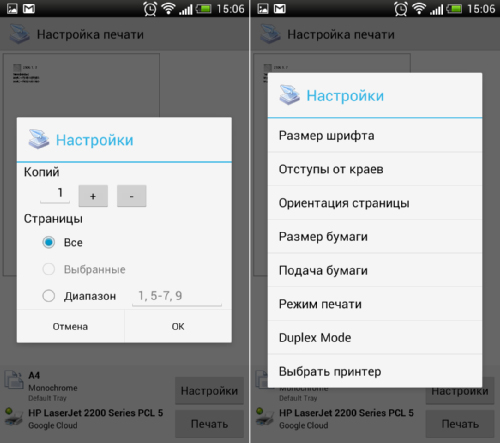
Штампајља чак и ради са Блуетоотх и УСБ штампачем. Али он има недостатак. Много је ограничења у слободној верзији програма. Да га користим, морате да купите премиум. Иако још увек постоје много таквих комуналних услуга у продавници апликација. Ханнипринт и Принтер Про су погодни за иОС. Имају исти принцип рада. Произвођачи штампарских уређаја производе сопствене програме за паметне телефоне. На пример, Цанон штампа или Епсон Принт.
УСБ
- Проверите да ли је на телефону на телефону.
- Повежите га са МФП-ом.
- Пронађите управљачке програме за њега.
- Или ставите апликацију УСБ прикључка за прикључак.
- Ако је успело, паметни телефон ће "видети" спољни УСБ уређај.
За моделе од ХП постоји лични програм - ЕПринт. Нема потребе да било шта конфигуришете са њом. Само повежите уређаје једни другима. Да се штампа телефоном на штампачу, ставите посебну апликацију или користите уграђене функције. Дакле, нећете требати да укључите рачунар да бисте добили спремну слику или документ.
- « Грешка решење 0к80240438 Виндовс 10 продавнице
- Уклањање, чишћење и усклађивање главе штампача Принона штампача »

